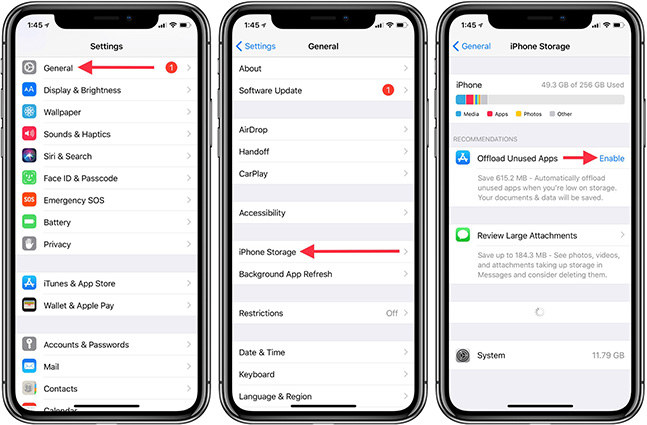Cara Membaiki iPhone Lambat selepas Kemaskini iOS 16
oleh Dzafri Ahmad Dikemas kini pada 10-14-2022 / Dikemas kini untuk iOS 16
iOS 16 yang lambat amat menyusahkan jika anda luangkan kebanyakan masa guna iPhone anda. Baru tak semestinya bagus. iOS terbaru biasa datang dengan pepijat yang akan ditangani pada masa depan. Perkara yang sama berlaku untuk kemas kini versi iOS 16. Beberapa pengguna melaporkan isu prestasi selepas kemaskini iPhone mereka kepada iOS 16. iPhone anda mungkin menjadi lebih perlahan dan boleh mengganggu penggunaan harian anda. Nasib baik, kami ada di sini untuk membantu anda.
Dalam panduan ini, anda akan mengetahui tentang sebab di sebalik isu prestasi selepas kemas kini iOS 16 dan perkara yang boleh anda lakukan untuk membetulkannya.
Mengapa iPhone Lagging selepas Kemas Kini iOS 16
Isu ketinggalan iPhone selepas kemas kini iOS 16 mungkin disebabkan oleh beberapa sebab. Berikut ialah beberapa punca biasa isu ini.
- Storan anda tidak berfungsi dengan betul atau ruang kehabisan kerana Bloatware dan fail sampah lain.
- IPhone anda tidak menjalankan versi terkini iOS 16.
- Mungkin anda menggunakan isyarat Wi-Fi yang lemah atau sebarang sambungan Internet yang lemah.
- IPhone anda rosak atau terdedah kepada cuaca melampau.
- Tetapan tidak dioptimumkan selepas mengemas kini iOS 16.
- IPhone anda mempunyai beberapa latar belakang yang menjalankan apl.
- IPhone anda mempunyai kesihatan bateri yang lemah, menyebabkan masalah prestasi.
Bacaan berkaitan Turun Taraf iOS 16 kepada iOS 15 tanpa Padam Data.
3 Petua untuk Betulkan iPhone Berjalan Lambat selepas Kemas Kini iOS 16
Cara 1. Tutup Apl Latar Belakang untuk Mempercepatkan iPhone
Perkara pertama yang perlu anda cuba ialah menutup apl latar belakang yang memperlahankan iPhone anda selepas kemas kini iOS 16. Kadangkala, aktiviti apl latar belakang mengganggu proses CPU dan mengganggu fungsi optimum apl lain. Anda perlu melumpuhkan apl tersebut untuk mempercepatkan iPhone anda.

Selepas berbuat demikian, apl latar belakang yang berjalan di latar belakang akan melahu. Ia akan membebaskan kuasa pemprosesan CPU anda, dan iPhone anda akan berasa lebih pantas daripada sebelumnya. Selain itu, ia juga akan meningkatkan hayat bateri iPhone anda.
Cara 2. Mulakan Semula iPhone iOS 16 Anda
Anda boleh melakukan perkara penting untuk menyelesaikan isu prestasi selepas iOS 16 ialah memulakan semula iPhone anda. Ia mungkin boleh menyelesaikan masalah itu.
- Anda perlu menekan butang "Naikkan Kelantangan" dan butang "Kurangkan Kelantangan" dengan cepat.
- Sekarang, tekan butang kuasa sisi sehingga skrin iPhone anda padam.
Selepas itu, logo Apple akan muncul pada skrin anda.

Cara 3. Kosongkan Storan iPhone untuk Jadikan iPhone Lebih Pantas
Beberapa apl dan fail berada pada iPhone anda yang tidak pernah anda gunakan. Apl sedemikian mengambil ruang dan memori serta merosot prestasi iPhone anda. Cuba padamkan apl tersebut untuk mengosongkan ruang supaya iPhone anda boleh berprestasi lebih baik.
Untuk memadamkan apl daripada iPhone anda. Ketik pada ikon apl dan tahan seketika. Ikon "X" akan muncul pada apl, atau anda akan melihat beberapa pilihan. Klik pada ikon untuk memadam atau pilih pilihan nyahpasang untuk mengalih keluarnya daripada peranti.

Anda juga boleh pergi ke apl Tetapan. Navigasi ke pilihan Storan dan kemudian dayakan pilihan "Muat App Tidak Digunakan" untuk mengalih keluar app. Fungsi ini secara automatik mengalih keluar apl yang tidak berguna apabila peranti hampir kehabisan storan.

Cara 4. Lakukan Tetapan Semula Kilang pada iPhone
Pepijat dalam iOS 16 baharu kini menjadi berita. Isu prestasi selepas kemas kini iOS 16 juga boleh dialih keluar melalui Tetapan Semula Kilang iPhone. Ini meningkatkan prestasi mengelap data sensitif, membetulkan ralat atau membetulkan iPhone yang terkunci. Berikut ialah prosedur tetapan semula kilang:
- Ketik pada Tetapan dan Tab Umum dan kemudian tatal ke bawah untuk Tetapkan semula pilihan.
- Klik pada Padam semua kandungan dan Tetapan dan Masukkan Kata Laluan anda.
Akhir sekali, Ketik pilihan Padam iPhone.

Nota: Tindakan ini akan mengakibatkan kehilangan kekal semua aplikasi yang dipasang dan maklumat peribadi. Sebelum menetapkan semula kilang iPhone anda, buat 'Sandarkan' padanya.
Cara 5. Pulihkan iPhone daripada iOS 16 tanpa Kehilangan Data
Tenorshare ReiBoot ialah yang terbaik perisian yang berfungsi sebagai alat pemulihan sistem iOS semua-dalam-satu, membolehkan pengguna menyelesaikan pelbagai isu dengan pantas dan mudah dengan peranti yang lapuk dan gagal.
Sesetengah masalah iOS adalah mencabar dan mesti ditangani, terutamanya isu seperti 'kemas kini iOS 16 menjadikan iPhone anda perlahan'. Berikut ialah langkah untuk membaiki iOS anda.
Lancarkan Reiboot pada komputer anda dan sambungkan iPhone anda kepadanya. Setelah peranti telah dikenal pasti, tekan butang mula.

Anda mempunyai pilihan untuk melakukan Pembaikan Standard atau Pembaikan Dalam. Pilih pilihan Pembaikan Standard.

Selepas memilih daripada pilihan di atas, halaman baharu akan memberi anda pilihan untuk memuat turun perisian tegar jika anda bersedia untuk pembaikan anda. Klik muat turun dan jika muat turun gagal, anda boleh memuat turunnya dengan menekan pilihan ‘klik di sini’ dan ‘import fail setempat’ ke perisian.

Setelah ia dimuat turun atau diimport, pilih Mulakan Pembaikan Standard.

Proses akan bermula sebentar lagi. Tunggu sehingga persediaan selesai.

Jika proses itu masih kurang jelas kepada anda, anda boleh melawati panduan tapak web dan ikut arahan yang sama di sana.
Kesimpulan
Petua yang diberikan dalam artikel ini berkemungkinan akan menyelesaikan isu prestasi selepas kemas kini iOS 16. Sebab di sebalik masalah ini juga dikongsi supaya anda boleh menyelesaikan masalah sendiri. Walau bagaimanapun, Jika tiada apa yang berkesan untuk anda, berikan Tenorshare ReiBoot cuba; ia akan melakukan kerja secara automatik dan membetulkan semua isu berkaitan iOS anda.
- Betulkan iPhone tersekat pada mod pemulihan;
- Betulkan iPhone saya tersangkut pada Logo Apple,Skrin iPhone menjadi hitam, Turun taraf iOS, iOS 16 Tersekat pada Langkah Pasang Sekarang, etc.
- Menyokong semua model iPhone dan iOS 16 terbaharu dan lebih awal.